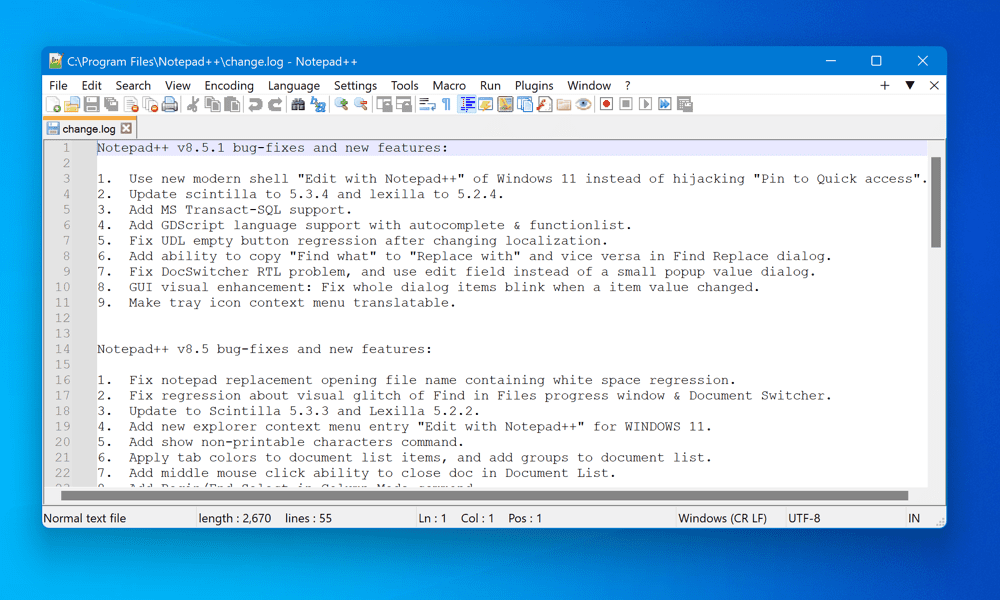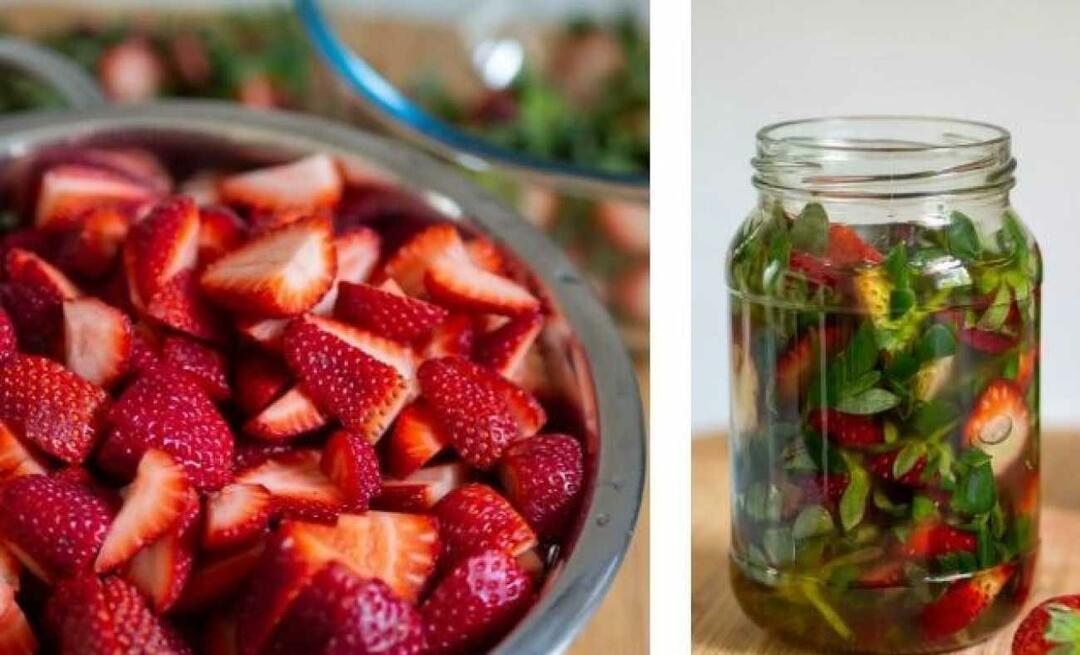Ako zakázať výsledky vyhľadávania na webe v systéme Windows 11
Microsoft Windows 11 Hrdina / / February 01, 2022

Naposledy aktualizované dňa

Ak spustíte vyhľadávanie v systéme Windows 11, zobrazia sa výsledky vyhľadávania Bing. Výsledky vyhľadávania na webe môžete v systéme Windows 11 rýchlo zakázať podľa tohto návodu.
Máte problém nájsť dôležitý súbor? V systéme Windows 11 môžete rýchlo vyhľadávať súbory pomocou ponuky Štart alebo tlačidla vyhľadávania na paneli úloh. Je to užitočná funkcia, ale pre niektorých používateľov výsledky vyhľadávania, ktoré uvidia, nie sú veľmi užitočné.
Zvyčajne je to kvôli webovým výsledkom, ktoré systém Windows pridá do vyhľadávania. Ak nechcete, aby sa webové výsledky zo služby Bing zobrazovali vo výsledkoch miestneho vyhľadávania v systéme Windows 11, môžete to vypnúť.
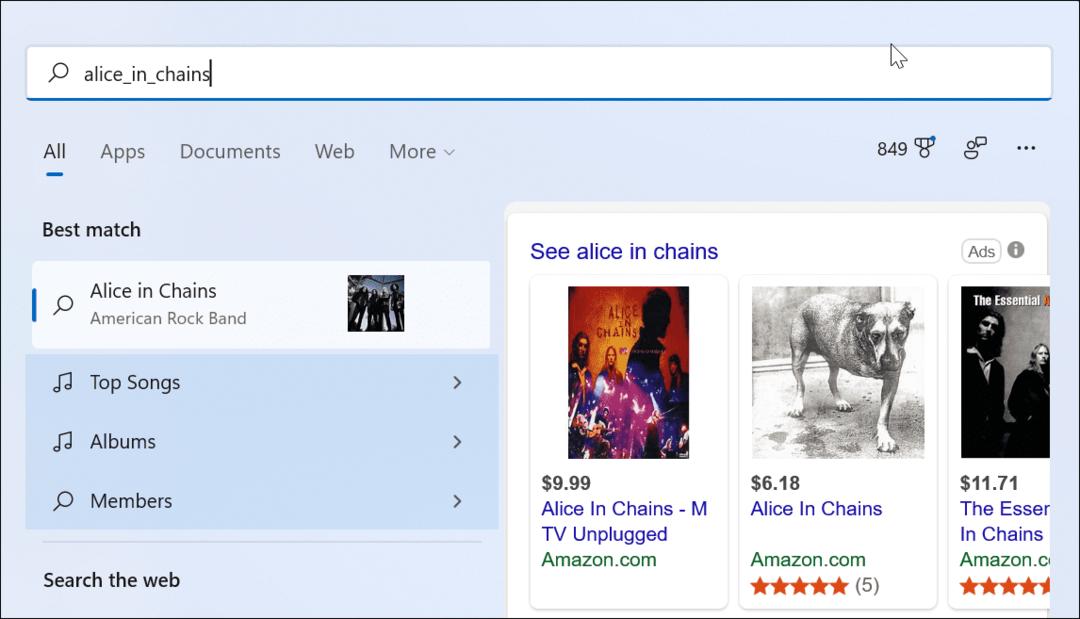
Keď vyhľadávate v ponuke Štart alebo v poli Hľadať na paneli úloh, zobrazia sa lokálne a webové výsledky.
Ak chcete vedieť, ako zakázať výsledky vyhľadávania na webe v systéme Windows 11, musíte urobiť toto.
Ako zakázať výsledky vyhľadávania na webe pomocou Editora zásad skupiny v systéme Windows 11
Prvý spôsob, na ktorý sa pozrieme, je použitie Editor skupinovej politiky zakázať výsledky vyhľadávania na webe v systéme Windows 11. Táto funkcia je dostupná iba pre používateľov so systémom Windows 11 Pro, Education alebo Enterprise. Ak používate Windows 11 Home, preskočte na ďalšiu časť.
Ak chcete zakázať výsledky vyhľadávania na webe pomocou GPE v systéme Windows 11:
- Kliknite na tlačidlo Štart alebo stlačte tlačidlo kľúč Windows na klávesnici.
- Typ gpedit a kliknutím na horný výsledok otvorte Editor zásad skupiny.
- V Editor skupinovej politiky okno, prejdite na nasledujúcu cestu:
Konfigurácia používateľa > Šablóny pre správu > Komponenty systému Windows > Prieskumník
- Dvakrát kliknite na Vypnite zobrazenie nedávnych hľadaných položiek vo vyhľadávacom poli Prieskumníka súborov možnosť.
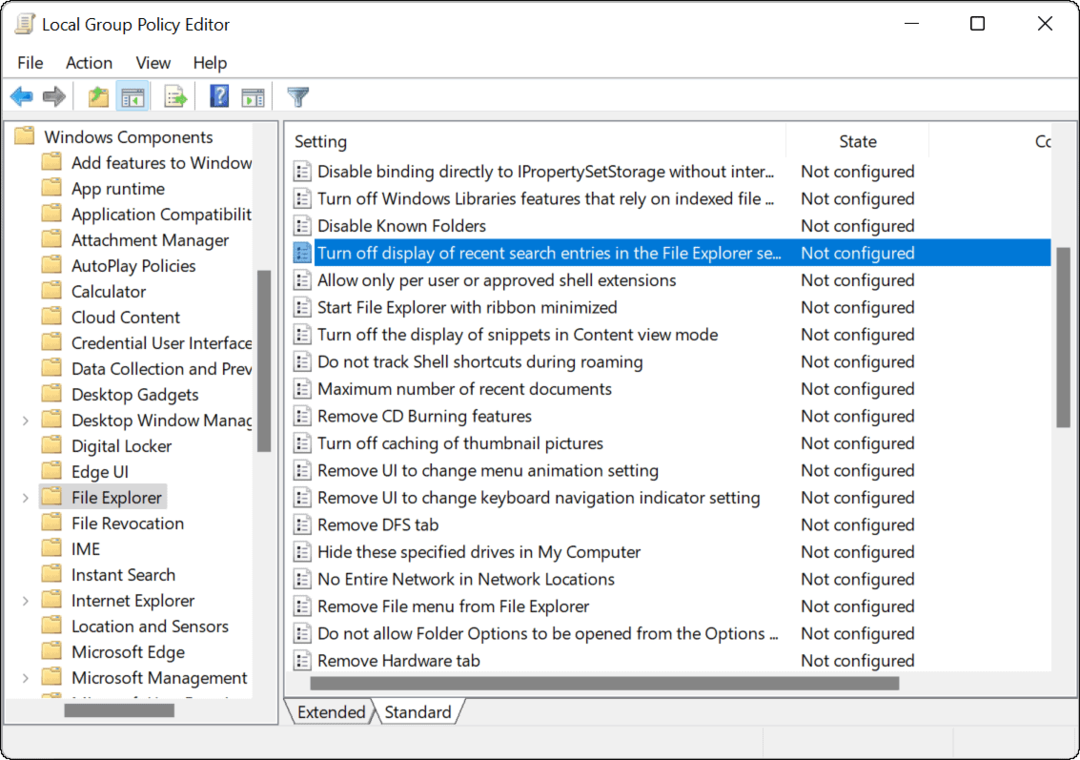
- Kliknite na Povolené možnosť a potom kliknite OK na spodku.
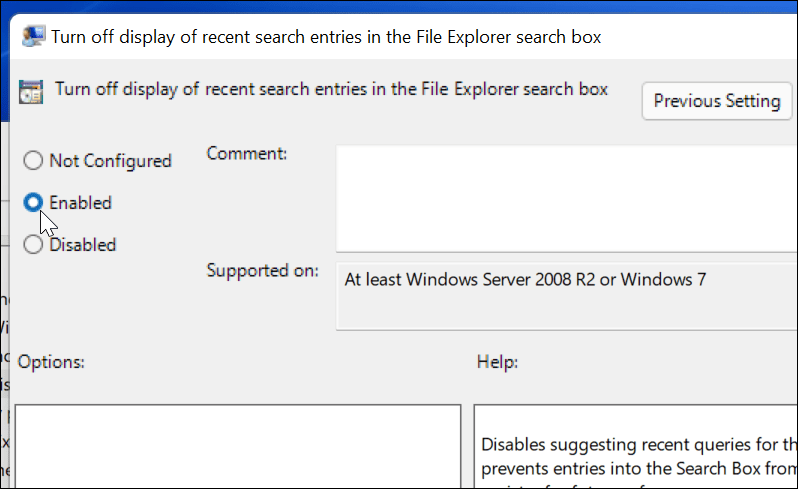
- Ukončite Editor zásad skupiny a reštartujte Windows 11.
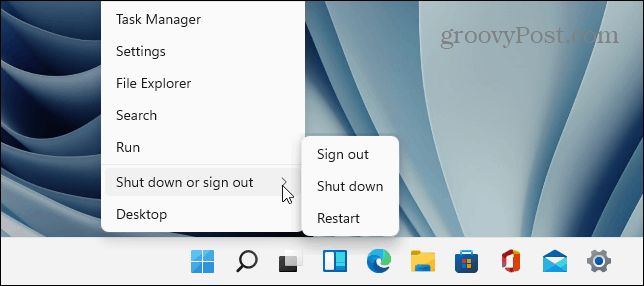
- Po reštarte sa prihláste do počítača a spustite vyhľadávanie na paneli úloh alebo v ponuke Štart. Keď hľadáte položku, už sa nebudú zobrazovať webové výsledky zo služby Bing.
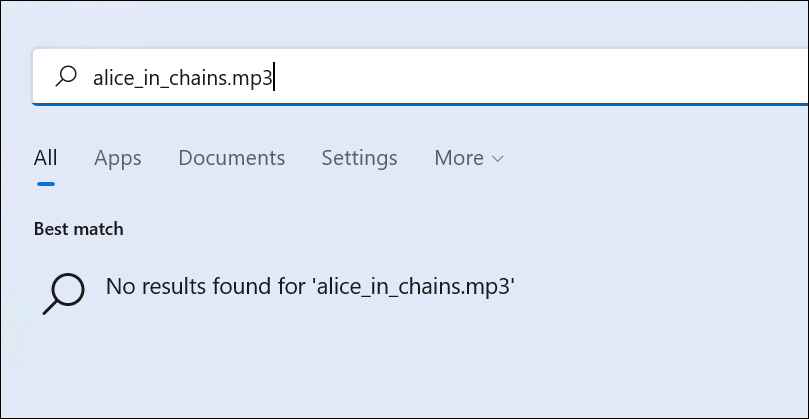
Ak chcete znova povoliť výsledky vyhľadávania na webe, postupujte podľa krokov vyššie až po krok 5. Odtiaľ vyberte Nenakonfigurované > OK a reštartujte počítač.
Ako zakázať vyhľadávanie na webe v systéme Windows 11 prostredníctvom databázy Registry
Ako sme už spomenuli, Editor zásad skupiny je obmedzený na používateľov Windows 11 Pro, Education a Enterprise. Ak používate Windows 11 Home, budete musieť upraviť register, aby ste zastavili zobrazovanie webových výsledkov.
Ak chcete zakázať výsledky vyhľadávania na webe v systéme Windows 11 Home pomocou databázy Registry, postupujte takto:
- Kliknite na tlačidlo Štart alebo stlačte kláves Windows a zadajte regedit.
- Vyberte hornú časť Najlepší zápas výsledkom spustíte Editor databázy Registry.
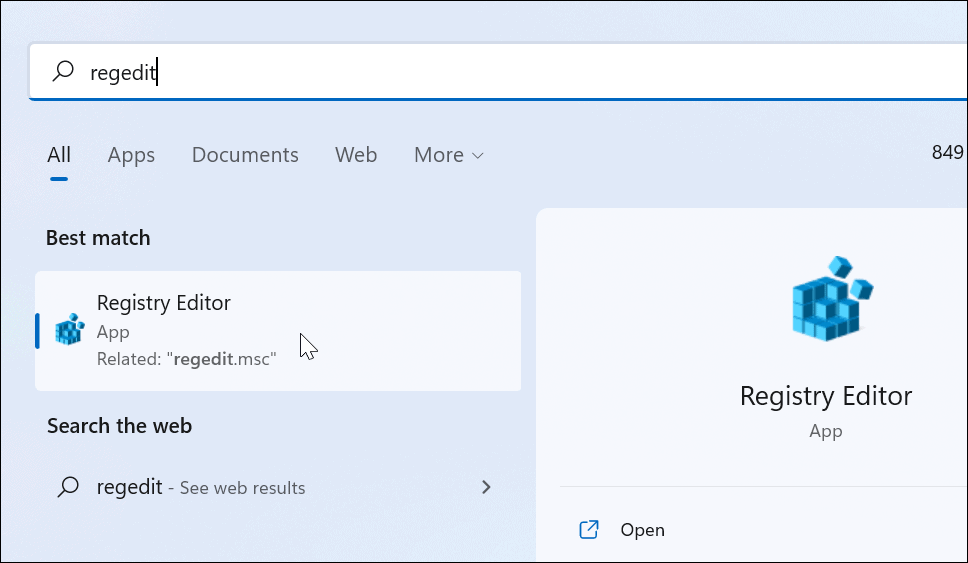
- Ďalej prejdite na nasledujúcu cestu – môžete ju skopírovať a prilepiť do panela s adresou Editora databázy Registry:
HKEY_CURRENT_USER\SOFTWARE\Policies\Microsoft\Windows
- Kliknite pravým tlačidlom myši na Windows vľavo a potom vyberte Nové > Kľúč z menu.
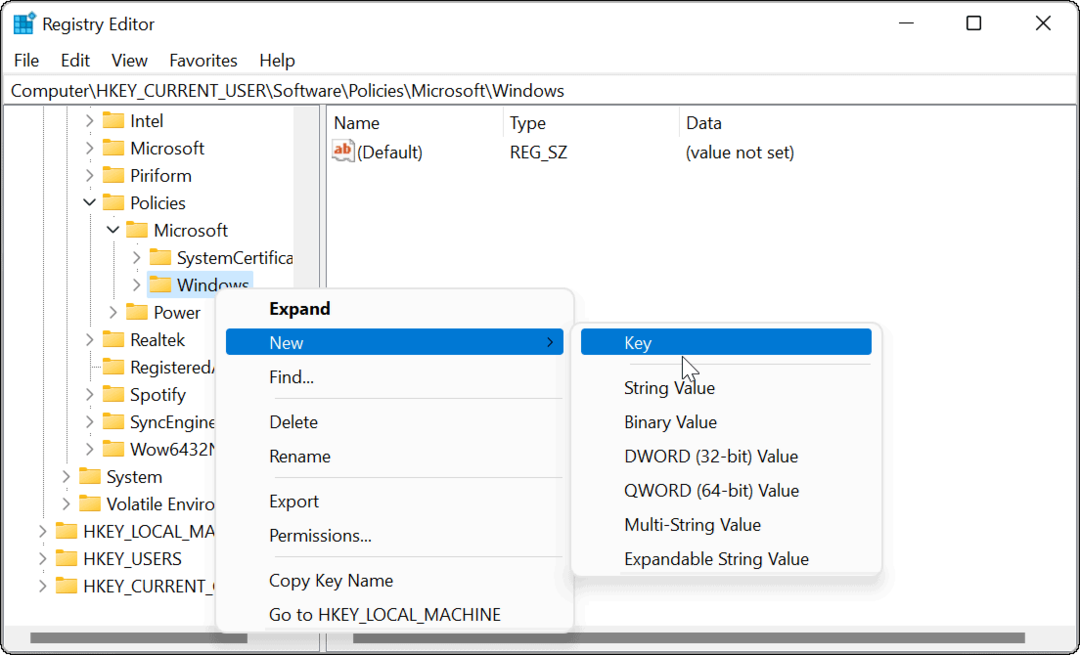
- Pomenujte kľúč Prieskumník a udrel Zadajte na klávesnici.
- Kliknite pravým tlačidlom myši na Prieskumník kľúč, ktorý ste práve vytvorili a vyberte Nové > Hodnota DWORD (32-bit)..
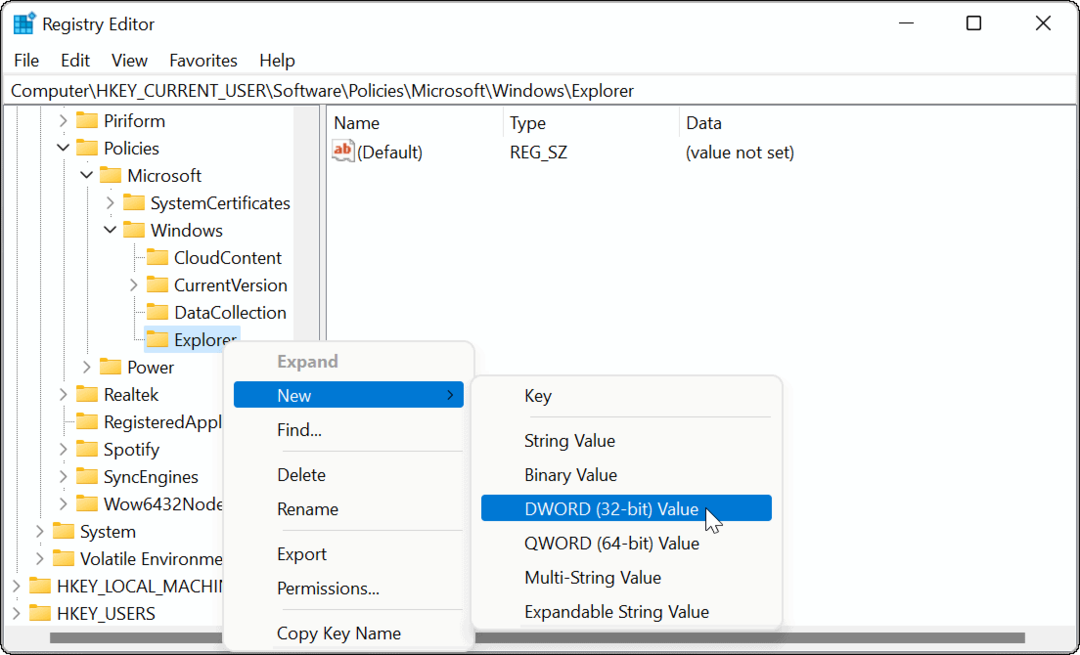
- Pomenujte hodnotu DWORD ako Zakázať návrhy SearchBox. Dvakrát naň kliknite, dajte mu a Hodnota údaje o 1a potom kliknite OK.
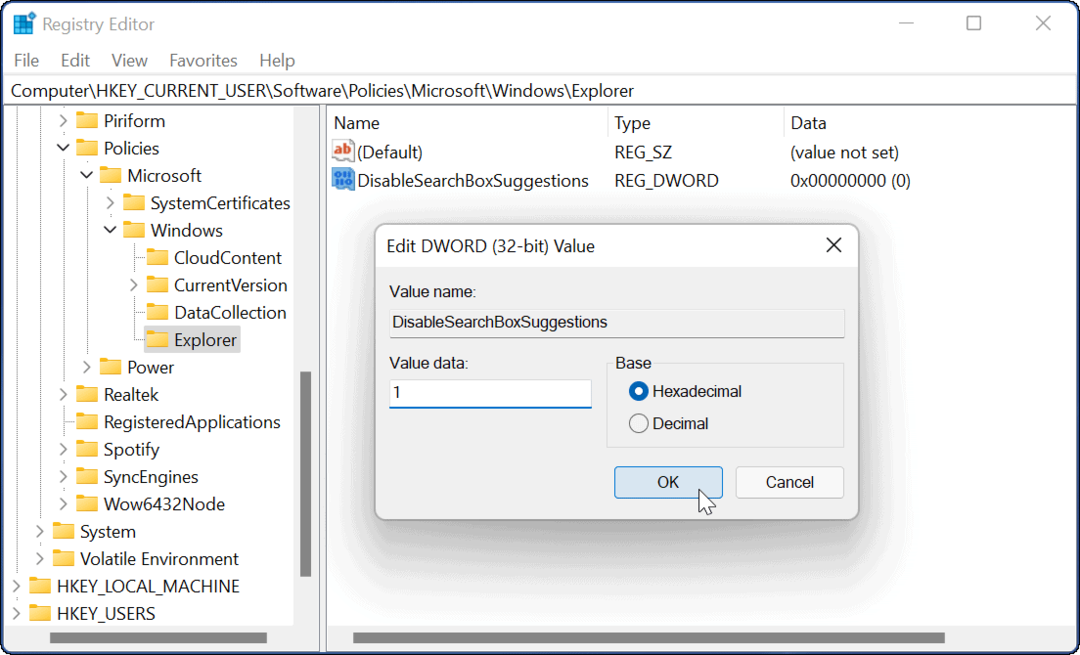
- Nakoniec ukončite Editor databázy Registry a reštartujte Windows 11.
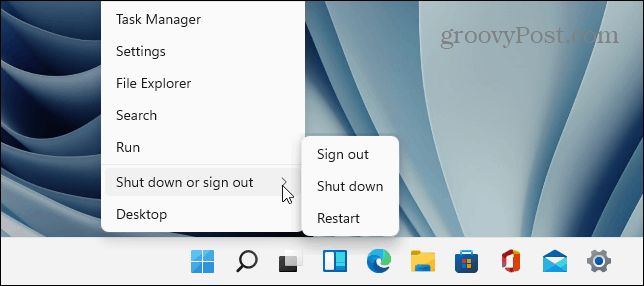
Po reštartovaní systému sa znova prihláste. Pri vyhľadávaní na paneli úloh alebo v ponuke Štart sa už nebudú zobrazovať webové výsledky. Ak ho chcete zmeniť späť a povoliť webové výsledky, otvorte Editor databázy Registry a prejdite na:
HKEY_CURRENT_USER\SOFTWARE\Policies\Microsoft\Windows
Potom odstráňte Zakázať návrhy SearchBox kľúč, ktorý ste vytvorili, alebo mu dajte hodnotu 0.
Prispôsobenie výsledkov vyhľadávania v systéme Windows 11
Ak chcete obmedziť vyhľadávanie na fotografie, dokumenty a iné dôležité súbory. potom môžete jednoducho zakázať výsledky vyhľadávania na webe v systéme Windows 11 podľa vyššie uvedených krokov. Ide o rýchly a jednoduchý spôsob, ako vyčistiť vyhľadávanie a prispôsobiť ho vašim potrebám.
Existuje mnoho ďalších spôsobov, ako si môžete prispôsobiť Windows 11 tak, aby vám vyhovoval. Ak sa vám napríklad nepáči vycentrovaný panel úloh, môžete presunúť Štart doľava, alebo pre iný vzhľad, môžete dať tmavý režim v systéme Windows 11 pokus. Za zmienku tiež stojí, že môžete zakázať vyhľadávanie na webe v systéme Windows 10, tiež.
Ako nájsť kód Product Key systému Windows 11
Ak potrebujete preniesť svoj produktový kľúč Windows 11 alebo ho len potrebujete na vykonanie čistej inštalácie operačného systému,...
Ako vymazať vyrovnávaciu pamäť Google Chrome, súbory cookie a históriu prehliadania
Chrome odvádza skvelú prácu pri ukladaní vašej histórie prehliadania, vyrovnávacej pamäte a súborov cookie na optimalizáciu výkonu vášho prehliadača online. Jej postup...
Priraďovanie cien v obchode: Ako získať ceny online pri nakupovaní v obchode
Nákup v obchode neznamená, že musíte platiť vyššie ceny. Vďaka zárukám dorovnania cien môžete získať online zľavy pri nákupe v...
Ako darovať predplatné Disney Plus digitálnou darčekovou kartou
Ak ste si užili Disney Plus a chcete sa oň podeliť s ostatnými, tu je návod, ako si kúpiť predplatné Disney+ Darček za...